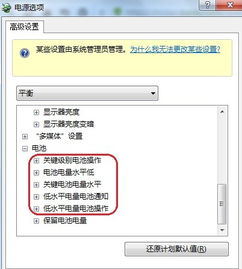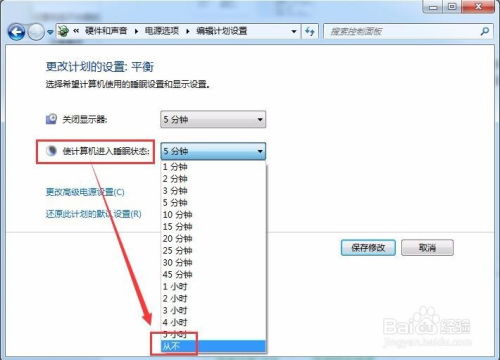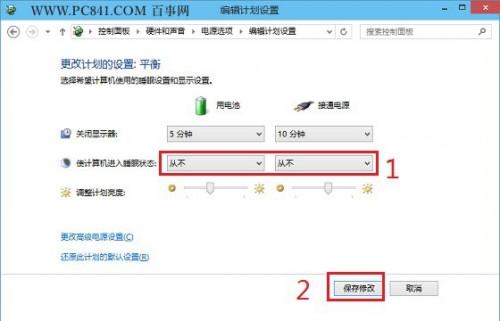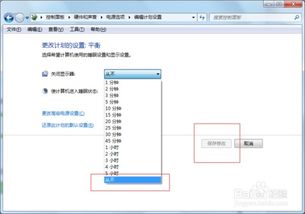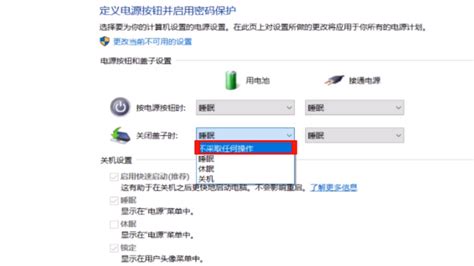如何配置电脑以保持不进入休眠状态
让你的电脑永远在线,告别休眠烦恼!
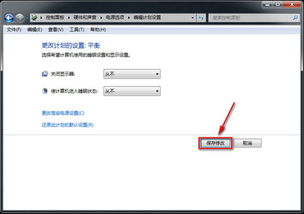
在这个快节奏的数字时代,电脑已经成为我们生活、学习和工作中不可或缺的重要工具。然而,你是否曾经遇到过这样的情况:当你正沉浸在某个项目或游戏中时,电脑突然进入休眠状态,导致你不得不重新登录、恢复之前的工作进度,甚至有可能丢失未保存的数据?这种突如其来的休眠确实让人头疼不已。别担心,今天我们就来探讨一下如何设置电脑不休眠,让你的电脑永远保持在线状态,不再被突如其来的休眠打断!
首先,我们要明确电脑为什么会进入休眠状态。这其实是操作系统为了节省能源、延长电脑使用寿命而设计的一种功能。当电脑在一定时间内没有进行任何操作时,系统会自动进入休眠模式,以降低功耗并保护硬件。然而,在某些情况下,我们可能希望电脑能够保持运行状态,比如进行下载任务、远程监控或者仅仅是为了保持随时待命的状态。这时,我们就需要手动调整电脑的休眠设置。
一、Windows系统下的不休眠设置
对于使用Windows系统的用户来说,设置电脑不休眠其实非常简单。以下是详细步骤:
1. 打开控制面板
首先,点击屏幕左下角的“开始”按钮,然后在弹出的菜单中选择“控制面板”。如果你使用的是Windows 10或更高版本,也可以通过直接在搜索框中输入“控制面板”来找到它。
2. 进入电源选项
在控制面板中,找到并点击“系统和安全”类别下的“电源选项”。这将带你进入电源管理界面,你可以在这里看到当前电脑的电源计划以及相关的设置选项。
3. 更改计划设置
在电源选项界面中,你会看到当前选中的电源计划(如平衡、高性能等)。点击该计划右侧的“更改计划设置”链接。
4. 设置从不休眠
在“编辑计划设置”窗口中,你会看到“使计算机进入睡眠状态”的选项。将下拉菜单中的时间设置为“从不”,然后点击“保存修改”按钮。这样,你的电脑就不会再自动进入休眠状态了。
此外,如果你希望进一步确保电脑不会休眠,还可以进行以下操作:
关闭显示器休眠:同样在“编辑计划设置”窗口中,你可以找到“关闭显示器”的选项,并将其时间设置为“从不”。这样,即使你不操作电脑,显示器也会一直保持开启状态。
更改高级电源设置:点击“更改高级电源设置”链接,你将进入更详细的电源管理界面。在这里,你可以找到更多与休眠相关的选项,并根据需要进行调整。
二、MacOS系统下的不休眠设置
对于使用MacOS系统的用户来说,设置电脑不休眠同样简单且直观。以下是详细步骤:
1. 打开系统偏好设置
点击屏幕左上角的苹果图标,然后在弹出的菜单中选择“系统偏好设置”。
2. 进入节能设置
在系统偏好设置窗口中,找到并点击“节能”图标。这将带你进入节能设置界面。
3. 设置电脑不休眠
在节能设置界面中,你会看到两个选项卡:“电源适配器”和“电池”。如果你正在使用电源适配器(即插电状态),请确保“防止电脑自动进入休眠状态”选项已经被勾选。如果你希望即使在电池供电状态下电脑也不休眠,也可以在“电池”选项卡中进行相应的设置。
三、通过命令行设置不休眠(适用于高级用户)
除了上述图形界面的设置方法外,对于喜欢折腾的高级用户来说,还可以通过命令行来设置电脑不休眠。这种方法通常更灵活、更强大,但也需要一定的计算机基础知识。
Windows系统:在Windows系统中,你可以使用`powercfg`命令来修改电源设置。例如,要禁用休眠功能,你可以打开命令提示符(以管理员身份运行),然后输入以下命令:
```shell
powercfg -hibernate off
```
这将禁用Windows的休眠功能,使你的电脑无法进入休眠状态。当然,如果你以后需要重新启用休眠功能,只需将`off`替换为`on`即可。
MacOS系统:在MacOS系统中,你可以使用`pmset`命令来管理电源设置。例如,要防止电脑自动进入休眠状态,你可以打开终端应用程序,然后输入以下命令:
```shell
sudo pmset -a sleep 0
```
这里的`-a`选项表示对所有电源源(包括电池和电源适配器)应用设置,`sleep 0`表示将休眠时间设置为0秒(即永不休眠)。同样地,如果你以后需要修改这个设置,只需更改命令中的时间值即可。
四、注意事项与建议
虽然设置电脑不休眠可以带来很多便利,但也有一些需要注意的地方:
耗电量增加:当电脑不再自动进入休眠状态时,它会一直保持运行状态,从而增加耗电量。特别是在使用电池供电的情况下,这可能会导致电池续航时间缩短。
硬件寿命受影响:长时间保持电脑运行状态可能会对其硬件造成一定的负担,特别是处理器、内存和硬盘等部件。因此,建议在不需要时还是让电脑适当休息。
安全风险:如果电脑长时间保持在线状态,可能会增加被黑客攻击或恶意软件感染的风险。因此,请确保你的电脑已经安装了最新的安全软件和防病毒程序。
定期维护:为了保持电脑的最佳性能,建议定期进行系统维护,如清理垃圾文件、优化系统配置等。
总的来说,设置电脑不休眠可以带来很多便利,但也需要我们注意一些潜在的风险和负面影响。通过合理设置和使用电脑,我们可以更好地利用这个重要的工具来提高我们的生活和工作效率。希望这篇文章能帮助你解决电脑休眠的烦恼,让你的电脑永远保持在线状态!
-
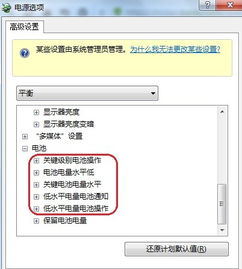 保持电脑持续运行,防止进入休眠状态的方法资讯攻略11-27
保持电脑持续运行,防止进入休眠状态的方法资讯攻略11-27 -
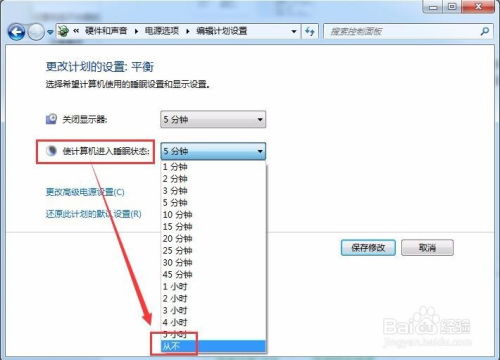 电脑怎样设置才能让它不休眠?资讯攻略11-19
电脑怎样设置才能让它不休眠?资讯攻略11-19 -
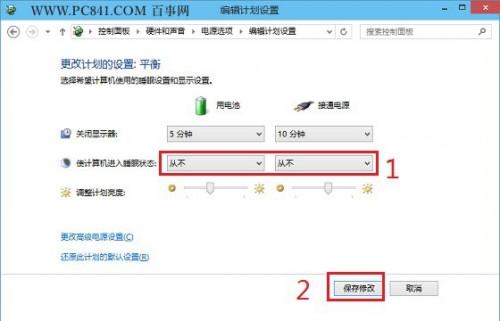 如何保持电脑不锁屏且不休眠资讯攻略11-20
如何保持电脑不锁屏且不休眠资讯攻略11-20 -
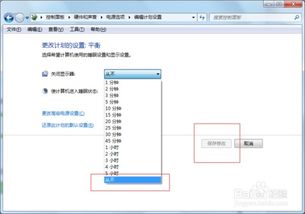 电脑系统如何设置才能避免进入休眠状态?资讯攻略11-20
电脑系统如何设置才能避免进入休眠状态?资讯攻略11-20 -
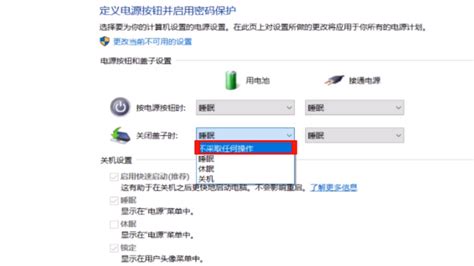 笔记本电脑合上盖子保持运行不休眠的设置方法资讯攻略11-20
笔记本电脑合上盖子保持运行不休眠的设置方法资讯攻略11-20 -
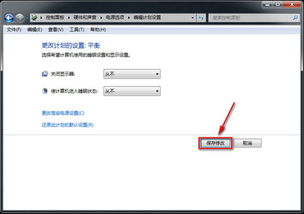 电脑不休眠技巧:轻松保持电脑持续运行资讯攻略11-19
电脑不休眠技巧:轻松保持电脑持续运行资讯攻略11-19